วิธีเพิ่มข้อมูลเมตาให้กับภาพถ่ายใน Windows 10
คนส่วนใหญ่ไม่ทราบข้อเท็จจริงที่ว่าทุกไฟล์ในคอมพิวเตอร์ของคุณเก็บชุดข้อมูลเกี่ยวกับแหล่งที่มา ผู้แต่ง และรายละเอียดอื่นๆ ขึ้นอยู่กับประเภทของไฟล์ ข้อมูลนี้เรียกว่าข้อมูลเมตา และคุณสามารถพูดได้ว่าข้อมูลเมตาแสดงถึง "ข้อมูลเกี่ยวกับข้อมูล" รูปภาพเป็นไฟล์ประเภทหนึ่ง ไม่เพียงเพราะเก็บข้อมูลภาพเท่านั้น แต่ยังเป็นเพราะมีข้อมูลเมตาจำนวนมาก ช่างภาพและมืออาชีพอื่นๆ ทำงานกับข้อมูลเมตาที่จัดเก็บไว้ในรูปภาพ และใช้แอปเฉพาะทาง เช่นAdobe PhotoshopหรือAdobe Lightroomสำหรับงานนี้ อย่างไรก็ตาม คุณยังสามารถใช้Windows 10และคุณลักษณะในตัวเพื่อดูและเพิ่มข้อมูลเมตาได้ โดยใช้วิธีดังนี้:
หมายเหตุ:(NOTE:)หากต้องการเรียนรู้เพิ่มเติมเกี่ยวกับข้อมูลเมตาและจุดประสงค์ โปรดอ่าน: Metadata ของไฟล์คืออะไร
วิธีดูข้อมูลเมตาของภาพถ่ายในWindows 10
เปิด File Explorer และไป(Open File Explorer and navigate)ที่โฟลเดอร์ที่เก็บรูปภาพไว้ จากนั้นให้คลิกขวาหรือกดค้างไว้ แล้วเลือกProperties ในเมนูที่เปิด ขึ้น หรือคุณสามารถเลือกรูปภาพแล้วกดALT+Enterบนแป้นพิมพ์เพื่อให้ได้ผลลัพธ์เดียวกัน
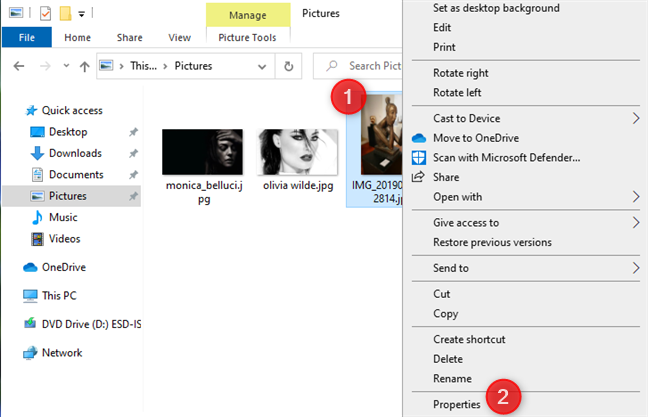
หน้าต่างคุณสมบัติ(Properties)จะเปิดขึ้นสำหรับรูปภาพที่เลือก ไปที่ แท็บ รายละเอียด(Details)และที่นี่คุณจะเห็นข้อมูลเมตาที่จัดเก็บไว้กับรูปภาพ

ข้อมูลเมตาแบ่งออกเป็นหลายส่วน:
- คำอธิบาย(Description) - คุณมีข้อมูล เช่น ชื่อ หัวเรื่อง การให้คะแนน แท็ก และความคิดเห็นที่จัดเก็บไว้กับรูปภาพ
- ที่ มา(Origin) - ส่วนนี้จะให้ข้อมูลแก่คุณว่าใครเป็นคนสร้างภาพ เมื่อใด กับโปรแกรมใด และมีลิขสิทธิ์ที่เกี่ยวข้องหรือไม่
- รูปภาพ(Image) - คุณเห็นข้อมูลอย่างเช่น ขนาดของรูปภาพเป็นพิกเซล ความละเอียดเป็น dpi ความลึกบิต การบีบอัด และการแสดงสี(color representation)
- กล้อง(Camera) - แบรนด์ของกล้องที่ใช้ในการถ่ายภาพ รุ่นเวลาเปิดรับแสง ความ(exposure time)ไว แสง ISO(ISO speed)ทางยาวโฟกัส รูรับแสง โหมดแฟลช ระยะห่างของวัตถุ และอื่นๆ
- ภาพถ่ายขั้นสูง(Advanced photo) - ส่วนนี้มักจะเต็มไปด้วยข้อมูลเมื่อจัดการกับ ภาพ RAWที่ถ่ายด้วยกล้องมืออาชีพ คุณพบข้อมูลต่างๆ เช่นผู้ผลิตเลนส์และรุ่น(lens maker and model)เครื่องทำแฟลชและรุ่น(flash maker and model)หมายเลขซีเรียลของกล้อง (ที่ใช้ในการสืบสวนคดีอาญาเพื่อระบุกล้องที่แน่นอนที่ใช้ในการถ่ายภาพโดยเฉพาะ) คอนทราสต์ ความสว่าง แหล่งกำเนิดแสง การเปิดรับแสง ความอิ่มตัว , ความคมชัด, ไวต์บาลานซ์, ดิจิตอลซูม และเวอร์ชันEXIF(EXIF version)
- ไฟล์(File) - ข้อมูลเกี่ยวกับชื่อไฟล์(file name)ประเภทไฟล์(file type)ตำแหน่งโฟลเดอร์ วันที่สร้าง ขนาด คุณลักษณะ เจ้าของ คอมพิวเตอร์ และอื่นๆ
หากต้องการดูข้อมูลทั้งหมดนี้ ให้เลื่อนลงไปตามส่วนและฟิลด์ข้อมูลเมตาทั้งหมด คุณสามารถคัดลอกและวางข้อมูลใดๆ ที่คุณสนใจได้

หากต้องการเรียนรู้วิธีเปลี่ยนข้อมูลเมตาของรูปภาพ โปรดอ่านหัวข้อถัดไปของบทช่วยสอนนี้
วิธีเพิ่มข้อมูลเมตาให้กับรูปภาพในWindows 10
เมื่อคุณเข้าถึงข้อมูลเมตาของรูปภาพที่เลือกแล้ว คุณยังสามารถแก้ไขและเพิ่มหรือลบข้อมูลเมตาได้ ฟิลด์ข้อมูลเมตาส่วนใหญ่สามารถแก้ไขได้ หากต้องการเพิ่มข้อมูลเมตาลงในช่อง ให้คลิกหรือแตะ ช่อง ค่า(Value)สำหรับช่องนั้นแล้วป้อนข้อมูลที่คุณต้องการบันทึก
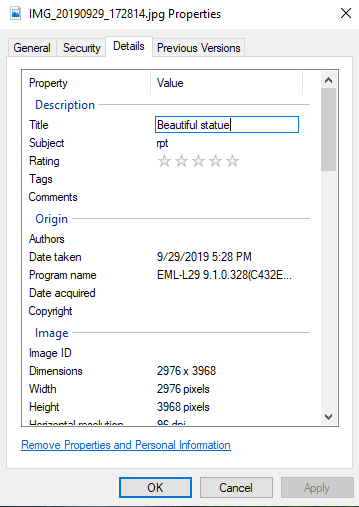
ฟิลด์ข้อมูลเมตาบางฟิลด์มีค่าที่กำหนดไว้ล่วงหน้าซึ่งสามารถเปลี่ยนแปลงได้ หลังจากที่คุณคลิกหรือแตะภายใน กล่อง ค่า(Value)ให้เลือกค่าที่คุณต้องการ

คุณยังสามารถเขียนทับฟิลด์ข้อมูลเมตาที่สามารถแก้ไขได้ด้วยค่าใหม่ หากต้องการบันทึกการเปลี่ยนแปลงข้อมูลเมตาของ คุณอย่าลืมคลิกหรือแตะตกลง (OK)รูปภาพไม่เปลี่ยนแปลง เฉพาะข้อมูลเมตาที่เก็บไว้ด้วย
เคล็ดลับ:(TIP:)หากคุณต้องการลบข้อมูลเมตาบางส่วนที่จัดเก็บไว้ในรูปภาพ โปรดอ่าน: วิธีลบข้อมูลเมตาออกจากไฟล์ ( PDF , JPEG , Wordฯลฯ ) ในWindows 10
คุณ(Did)ประสบความสำเร็จในการเพิ่มข้อมูลเมตาให้กับรูปภาพหรือไม่?
ข้อมูลเมตาจะมีประโยชน์หากคุณต้องการเก็บข้อมูลเกี่ยวกับไฟล์ของคุณ คุณสามารถค้นหารูปภาพของคุณได้เร็วขึ้น ค้นหาว่าการตั้งค่ากล้องใดที่ใช้สำหรับรูปภาพที่คุณถ่าย เวลาที่ถ่ายภาพแต่ละภาพ ตำแหน่งใด และข้อมูลอื่นๆ เราชอบความจริงที่ว่า Windows 10 อนุญาตให้ผู้ใช้ดูและเพิ่มข้อมูลเมตาให้กับภาพถ่ายโดยไม่ต้องใช้เครื่องมือของบุคคลที่สาม ลองใช้และบอกเราว่ามันทำงานได้ดีเพียงใดในความคิดเห็นด้านล่าง
Related posts
วิธีการใช้มุมมองใน File Explorer Windows 10 อย่างมืออาชีพ
วิธีการเปลี่ยนโฟลเดอร์ view template ใน Windows 10 ของ File Explorer
วิธีการเรียกใช้คำสั่งจาก File Explorer ใน Windows 10
วิธีเปลี่ยนตำแหน่งโฟลเดอร์ผู้ใช้ใน Windows 10 (เอกสาร, Downloads, ฯลฯ )
วิธีเชื่อมต่อกับ FTP server ใน Windows 10 จาก File Explorer
7 วิธีในการย่อเล็กสุดและเพิ่มแอพใน Windows 10
วิธีการเปลี่ยนตำแหน่งของ OneDrive ใน Windows 10
คืออะไร Task View ใน Windows 10 และวิธีการใช้งาน
วิธีการทำความสะอาดโดยใช้ Windows 10 Storage Sense
วิธีเปิดไฟล์ โฟลเดอร์ และแอพใน Windows 10 อย่าง Pro
วิธีปลดบล็อก Adobe Flash Player บน Windows 10 ของ Microsoft Edge
วิธีลบหรือซ่อนริบบอนจาก File Explorer ใน Windows 10
วิธีดูไฟล์และโฟลเดอร์ที่ซ่อนอยู่ทั้งหมดใน Windows 10
วิธีค้นหาใน Windows 10 กับ File Explorer
7 วิธีในการแชร์ไฟล์และโฟลเดอร์จาก File Explorer (ใน Windows 10 และ Windows 8.1)
วิธีเขียนไฟล์ ISO ลงดิสก์ (DVD, Blu-Ray ฯลฯ) ใน Windows 10
วิธีการใช้ Windows Mobility Center ใน Windows 10
คืออะไร Meet ตอนนี้ใน Windows 10 และวิธีการใช้งาน
วิธีการอัพเกรดเพื่อ Windows 10 (ฟรี)
วิธีการพิมพ์ภาพในหลาย ๆ หน้าโดยใช้สีของ Windows 10
